Kad netko čuje aplikacije treće strane, on ili ona može o njima razmišljati kao o ilegalnoj vrsti aplikacija. Naprotiv, to nije slučaj jer upotreba aplikacije treće strane nije nezakonita. Aplikacije trećih strana su softverske aplikacije koje izrađuju programeri koji nisu proizvođač uređaja ili njegovog operativnog sustava.
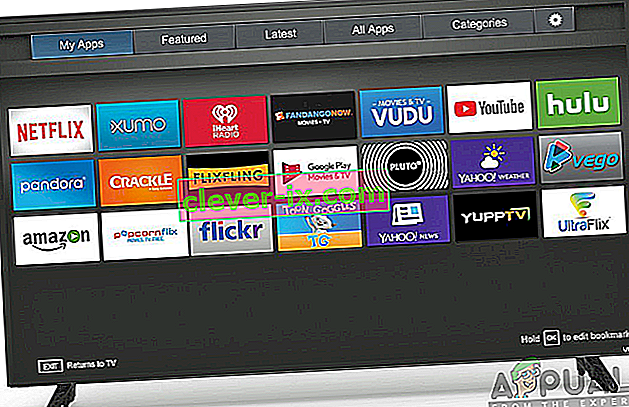
Želite li sada preuzeti aplikacije trećih strana na pametni Samsung TV, ali ne znate kako to učiniti? Pa, krenite kroz ovu stranicu i odgovorite na svoje pitanje na najjednostavniji način. Koliko god znali kako preuzimati aplikacije iz Trgovine Play na vašem Samsung televizoru, bit će vam korisno znati i razumjeti kako doći i do aplikacija treće strane.
Ono što je najvažnije, za postizanje uspješnog preuzimanja aplikacija trećih strana na vašem pametnom Samsung televizoru, između ostalog, morat ćete imati računalo i uređaj za pohranu poput Flash pogona, SD kartice ili Pen pogona. Štoviše, morate osigurati da računalo i televizor povežete na istu bežičnu mrežu.
Sada dok krećete prema preuzimanju aplikacija treće strane, prvo morate omogućiti instalaciju iz nepoznatih izvora uključivanjem značajke Nepoznati izvori na vašem Samsung Smart TV-u. Da biste to postigli, morat ćete slijediti korake navedene u nastavku:
Napomena za korisnike TIZEN-a: Tizen ima SDB koji koristi za komunikaciju s povezanim uređajima. Stoga, ako ste na Tizenu, koristite ovaj alat umjesto onog spomenutog u članku.
Omogućavanje instalacije iz nepoznatih izvora
- Uključite vaš Samsung Smart TV.
- Na početnom zaslonu dođite do izbornika Postavke .
- Odaberite karticu Osobno i potražite opciju Sigurnost .
- Sada ćete moći vidjeti postavku za Nepoznate izvore . Prebaci na prekidaču pored njega kako bi ga omogućili.
- Nakon što je ovo omogućeno, sada ćete moći besplatno preuzimati aplikacije iz drugih izvora, osim iz Trgovine Play.
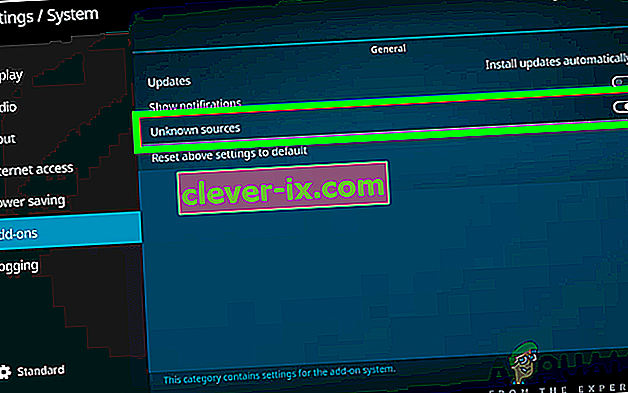
Omogućavanje načina za programere
Kao drugo, morat ćete omogućiti Developer Mode na Samsung Smart TV-u. Uključivanje načina za programere omogućit će vam pristup svim vrstama korisnih alata i ugađanja na vašem Smart TV-u. Preuzimanje aplikacija nezavisnih proizvođača jedna je od funkcionalnosti koju možete postići u načinu za programere. Stoga slijedite korake dane u nastavku da biste to omogućili:
- Uključite Samsung Smart TV .
- Idite na postavke i odaberite opciju Smart Hub.
- Odaberite odjeljak Aplikacije.
- Od vas će se zatražiti da unesete pin nakon klika na ploču aplikacija. Daljinskim upravljačem unesite 12345 kao pribadaču. Ovo je zadani kôd za sve Samsung Smart TV.
- Sada će se pojaviti prozor s konfiguracijom načina za programere. Prebaci na način rada razvojnog programera na ON .
- Zatim unesite IP adresu na računalu koje želite spojiti na TV i kliknite na OK . (IP adresu računala možete pronaći u Microsoftovoj podršci)
- Tada možete ponovno pokrenuti televizor i biti spremni.

Sada kada su zahtjevi postavljeni, možete nastaviti s preuzimanjem aplikacija nezavisnih proizvođača na svoj Smart TV. Postoje vanjski i unutarnji načini na koje možete preuzeti aplikacije. To uključuje upotrebu naredbenog retka na vašem računalu ili upotrebu vanjskih uređaja za pohranu.
Preuzimanje aplikacija nezavisnih proizvođača pomoću naredbenog retka
Ovo je jedan od najlakših načina za preuzimanje aplikacija trećih strana na vaš Samsung Smart TV. Uz pomoć računala upotrijebit ćete naredbeni redak za unos nekoliko naredbi i instaliranje aplikacije na televizor. Međutim, da biste to postigli, morat ćete saznati IP adresu svog televizora. Obavezno slijedite donji postupak za dobivanje IP adrese:
- Uključite svoj TV i prijeći na Postavke .
- Odaberite mrežnu opciju.
- Kliknite na Informacije i vidjet ćete odjeljak IP adresa.
- Točkica dolje IP adresa vašeg televizora. Trebalo bi sličiti ovome, 168.2.201
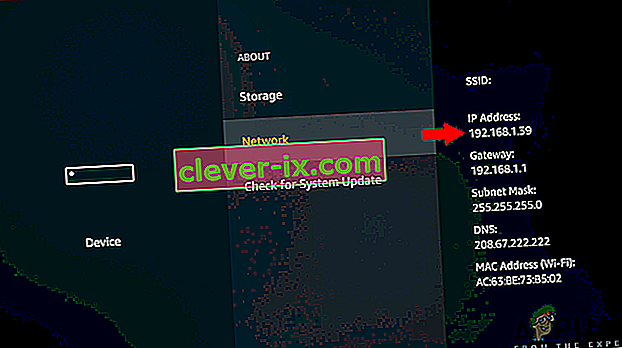
Sada kada imate IP adresu svog televizora, sada možete nastaviti s postupkom preuzimanja slijedeći dolje navedene korake:
- Otvorite računalo i pokrenite naredbeni redak.
- U naredbeni redak unesite naredbu adb connect 192.168.2.201 (IP vašeg televizora). To će vam pokazati da ste povezani s 192.168.2.201:5555
- Pokrenite naredbu install D \ install.apk (ovo je mjesto datoteke vaše aplikacije).
- Budite strpljivi neko vrijeme jer je preuzimanje u tijeku. To bi se trebalo odmah pojaviti kao uspjeh.
- Isključite televizor iz računala unošenjem naredbe adb disconnect 192.168.2.201 (IP adresa vašeg televizora)
- Sada ćete uspješno preuzeti aplikaciju treće strane na svoj Samsung Smart TV. Sada se možete kretati pametnim čvorištem, a zatim aplikacijama na televizoru i na taj ćete način pronaći aplikaciju koju ste preuzeli.
Preuzimanje aplikacija nezavisnih proizvođača pomoću vanjskih uređaja za pohranu
To uključuje postupak bočnog učitavanja aplikacija iz pouzdanog izvora dostupnog na Internetu. To se radi pomoću web preglednika vašeg računala gdje će se aplikacija preuzeti na vaše računalo. Sada pomoću uređaja za pohranu poput flash pogona možete kopirati datoteku s računala i prenijeti je na Samsung Smart TV. Stoga, da biste postigli ovaj postupak, morat ćete slijediti dolje navedene korake:
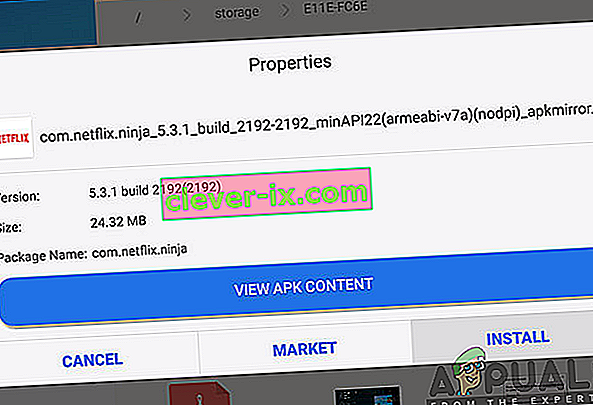
- Idite na web preglednik na računalu ili prijenosnom računalu .
- Iz pouzdanih izvora pronađite .apk datoteku za aplikaciju koju želite instalirati na Samsung Smart TV, a zatim je preuzmite .
- Umetnite na Flash Drive u vaš laptop ili računalo i kopirati datoteke u njega.
- Nakon kopiranja datoteke, izvadite bljeskalicu iz računala i priključite je u televizor .
- Otvorite bljeskalicu i nakon pronalaska .apk datoteke odaberite je i kliknite Instaliraj .
- Po završetku postupka instalacije sada možete otvoriti i uživati u aplikaciji koju ste upravo instalirali na Samsung Smart TV.


